いろいろとRaspberryPiを触っていて、たまたまカーネルのコンパイルを行うためのクロスコンパイル環境をUbuntuで作成しようと思ったのですが、
Windows10 HomeエディションではDocker Desktopが使用できないといった制限がありました。そのため、環境構築にはVirtual Boxなどが必要になり、
かつインストール後にOSインストールも必要になるので、ちょっと面倒だなと思っていました。
最近、使用できるようになったWSL2(Windows Subsystem for Linux Version 2)を使えばHomeエディションでもDocker Desktopが使えるようになったようです。
※仮想化機能が使えないPCではWindows Homeエディションでも使用できないので注意です。BIOSやタスクマネージャーなどで確認しましょう。
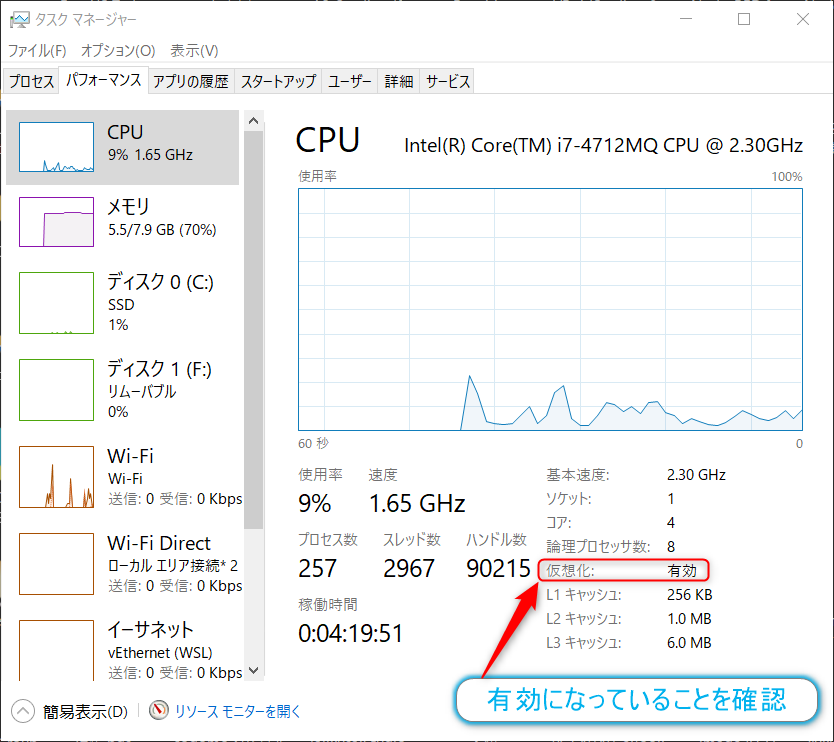
今回の設定でDockerの設定を行い、これをベースにクロスコンパイル環境を作ってみようと思います。
以下を参照させていただきましたありがとうございました。
続きを読む
